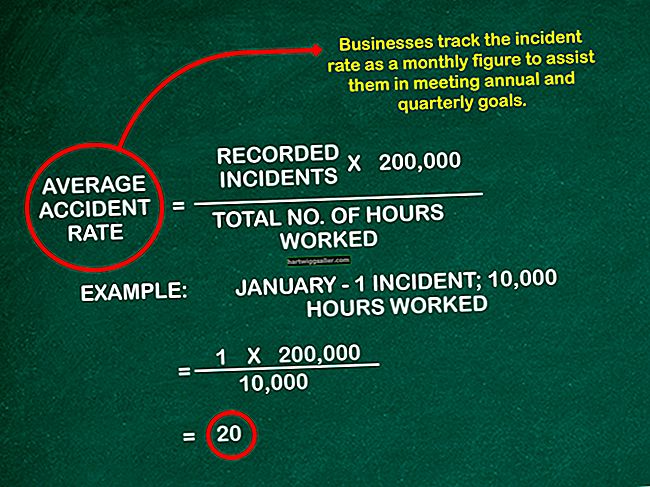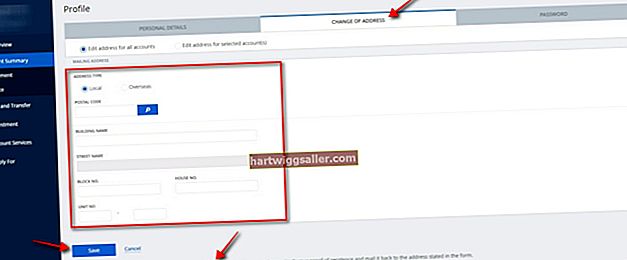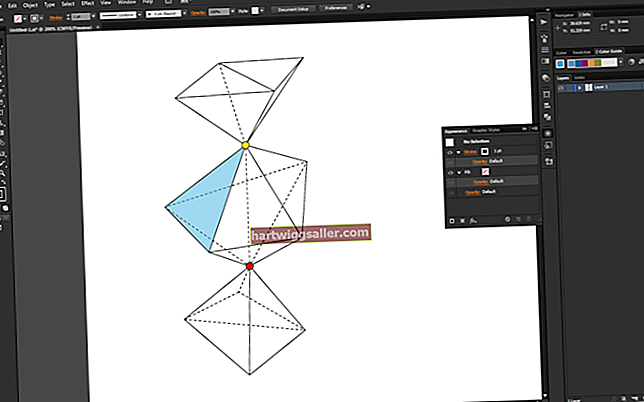对于大多数Excel电子表格,您可以将数据手动输入到单元格中,然后使用公式或其他函数来分析或执行计算。如果您有大型数据源,例如Access数据库,SQL Server数据库甚至大型文本文件,则也可以使用Excel从中检索数据。在Excel中使用SQL语句使您可以连接到外部数据源,解析字段或表内容并导入数据-所有这些都无需手动输入数据。使用SQL语句导入外部数据后,即可对其进行排序,分析或执行可能需要的任何计算。
1
打开 Microsoft Excel,然后创建新的工作簿文件或打开要连接外部数据源的现有文件。
2
单击Excel功能区上的“数据”。单击“获取外部数据”部分中的“来自其他来源”图标。在下拉菜单上单击“来自Microsoft Query”。
3
在“选择数据源”窗口中单击数据源的类型。单击并启用“使用查询向导创建/编辑查询”选项,然后单击“确定”。将首先出现连接到数据库窗口,几秒钟后将出现选择数据库文件浏览器窗口。
4
浏览到数据库或数据源文件的文件夹和文件。突出显示数据源的文件名,然后单击“确定”。查询向导框将出现在屏幕上。
5
单击并选择数据源中的表,该表包含要使用SQL查询并导入到Excel电子表格中的字段。单击“查询向导”窗口中间的“>”按钮,以使用数据源中所选表中的字段名称填充“查询中的列”窗格。单击“下一步”按钮继续。
6
如果需要,为数据选择过滤器选项以检索并显示在电子表格中。通过为一个或多个字段中的数据创建筛选器,您可以指示 Excel 仅从满足特定条件或标准的数据源中检索数据。例如,如果您的数据源包含客户及其联系信息的列表,则表中可能有一个电话号码字段。如果只想从具有(919)区号的数据源中检索客户,则可以通过应用过滤器来实现。单击“要过滤的列”窗格中的“ Phone_Number”或其他类似命名的字段,然后在过滤器类型列表中选择“包含”。在下一个字段中输入“919”,然后按“下一步”。
7
选择一个升序或降序排序顺序,以便从数据源检索记录。点击“下一步”按钮。启用“将数据返回到 Microsoft Excel”选项并单击“完成”按钮。
8
单击并启用“导入数据”窗口中的“表格”选项。启用“现有工作表”选项,然后单击“现有工作表”标签下单元格字段右侧的“红色箭头”图标。单击并选择要在其中包含来自外部数据源的记录的数据表的右上角放置单元格的位置。
9
点击“确定”。 Excel将显示一个包含检索到的记录的表,这些记录作为查询向导对数据源的基础SQL查询的结果而返回的。
10
查看SQL查询以查看代码如何从外部数据源检索数据。单击“数据”选项卡上的“现有连接”。在“现有连接”窗口的“此工作簿中的连接”部分中,单击“从数据源类型查询”图标。导入数据窗口将出现在屏幕上。
11
单击“属性”按钮。在“连接属性”窗口中,单击“定义”选项卡。在命令文本框中找到文本。本机 SQL 查询代码出现在那里。对于从标记为“Personal_Contacts”的外部表中检索记录的 SQL 查询,代码将类似于以下内容:SELECT tbl_Personal_Contscts.ID, tbl_Personal_Contacts.Contact_Name, tbl_Personal_Contscts.Phone_Number, tbl_Personal_ContsctsFROM_Personal C:\Users\NameOfUser\Documents\Database1.accdb.tbl_Personal_Contacts tbl_Personal_Contacts
12
单击“确定”按钮以关闭“连接属性”窗口。编辑电子表格中的其他数据,并根据需要保存工作簿。